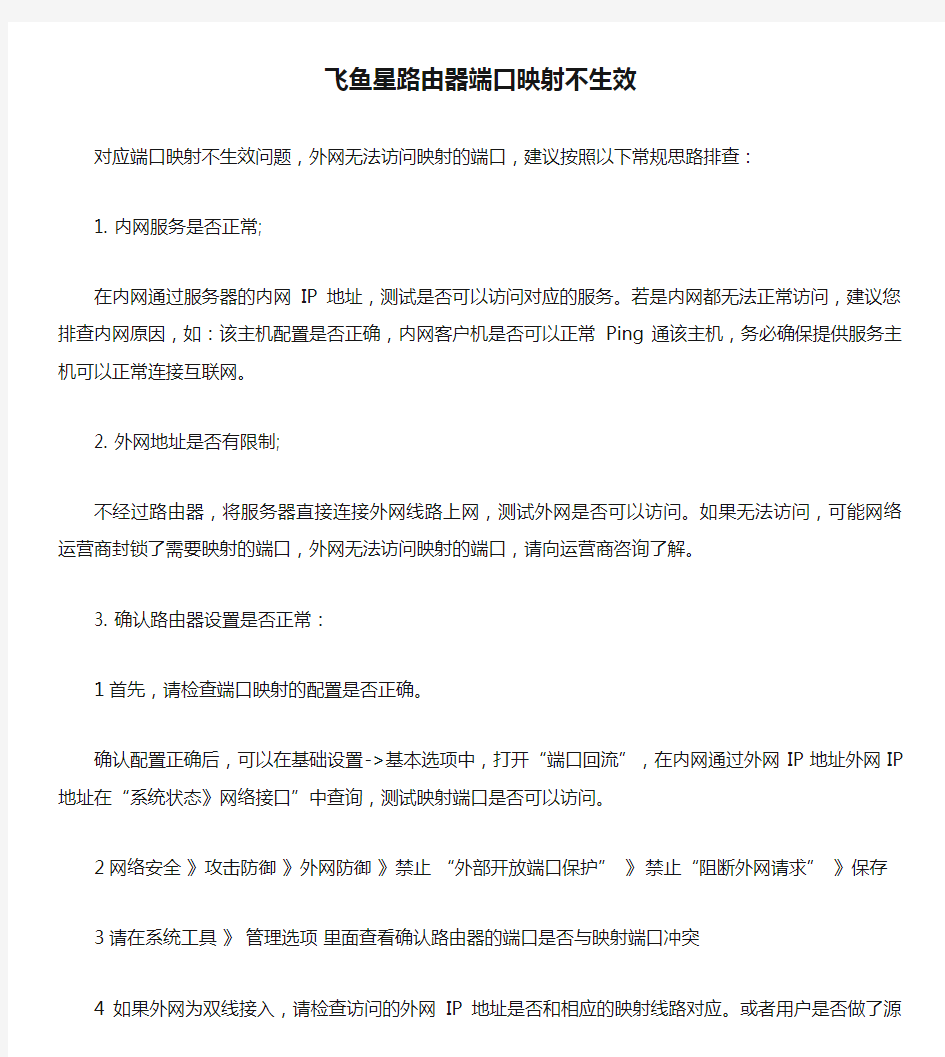
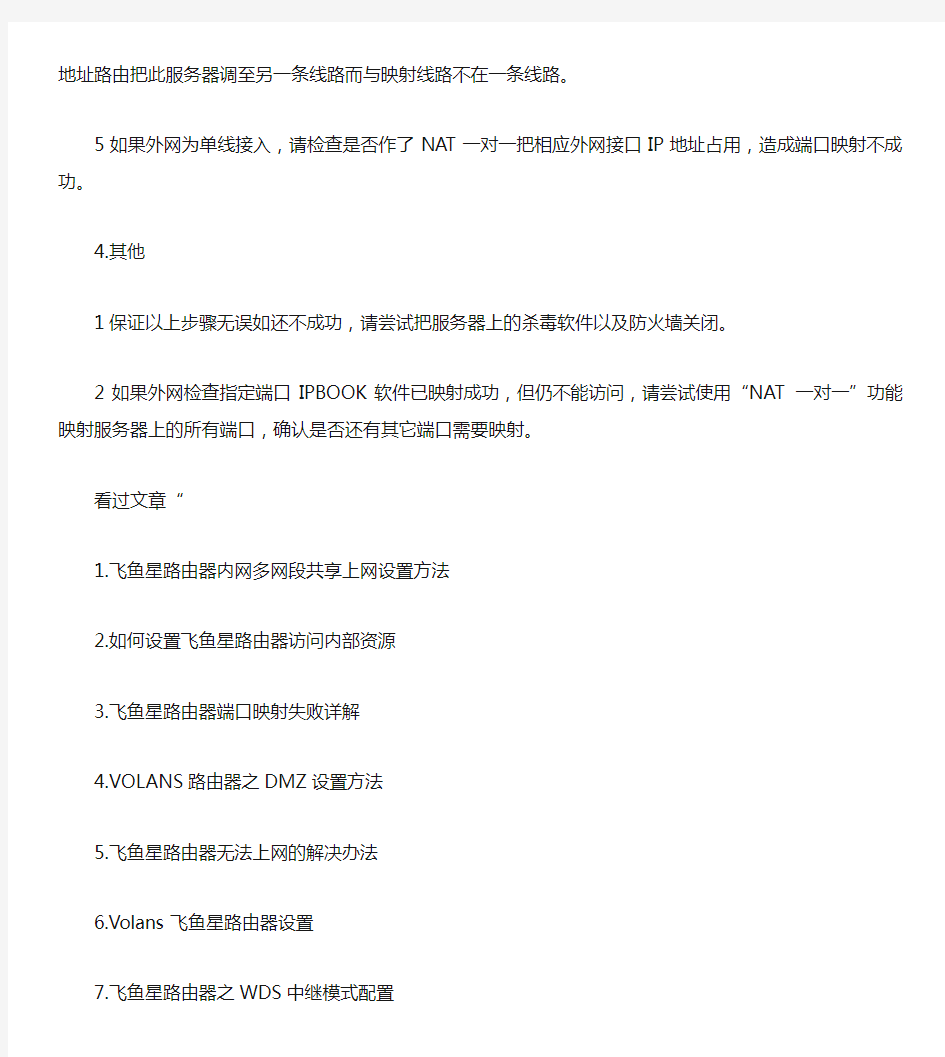
飞鱼星路由器端口映射不生效
对应端口映射不生效问题,外网无法访问映射的端口,建议按照以下常规思路排查:
1. 内网服务是否正常;
在内网通过服务器的内网IP地址,测试是否可以访问对应的服务。若是内网都无法正常访问,建议您排查内网原因,如:该主机配置是否正确,内网客户机是否可以正常Ping通该主机,务必确保提供服务主机可以正常连接互联网。
2. 外网地址是否有限制;
不经过路由器,将服务器直接连接外网线路上网,测试外网是否可以访问。如果无法访问,可能网络运营商封锁了需要映射的端口,外网无法访问映射的端口,请向运营商咨询了解。
3. 确认路由器设置是否正常:
1首先,请检查端口映射的配置是否正确。
确认配置正确后,可以在基础设置->基本选项中,打开“端口回流”,在内网通过外网IP地址外网IP地址在“系统状态》网络接口”中查询,测试映射端口是否可以访问。
2网络安全》攻击防御》外网防御》禁止“外部开放端口保护” 》禁止“阻断外网请求” 》保存
3请在系统工具》管理选项里面查看确认路由器的端口是否与映射端口冲突
4如果外网为双线接入,请检查访问的外网IP地址是否和相应的映射线路对应。或者用户是否做了源地址路由把此服务器调至另一条线路而与映射线路不在一条线路。
5如果外网为单线接入,请检查是否作了NAT一对一把相应外网接口IP地址占用,造成端口映射不成功。
4.其他
1保证以上步骤无误如还不成功,请尝试把服务器上的杀毒软件以及防火墙关闭。
2如果外网检查指定端口IPBOOK软件已映射成功,但仍不能访问,请尝试使用“NAT 一对一”功能映射服务器上的所有端口,确认是否还有其它端口需要映射。
看过文章“
1.飞鱼星路由器内网多网段共享上网设置方法
2.如何设置飞鱼星路由器访问内部资源
3.飞鱼星路由器端口映射失败详解
4.VOLANS路由器之DMZ设置方法
5.飞鱼星路由器无法上网的解决办法
6.Volans飞鱼星路由器设置
7.飞鱼星路由器之WDS中继模式配置
8.三个飞鱼星无线路由器防止蹭网设置
9.飞鱼星路由器流量控制失效详解
10.飞鱼星路由器封锁迅雷步骤
感谢您的阅读,祝您生活愉快。
路由器端口映射的原理及设置方法介绍 端口映射其实就是我们常说的NAT地址转换的一种,其功能就是把在公网的地址转翻译成私有地址,采用路由方式的ADSL宽带路由器拥有一个动态或固定的公网IP,ADSL直接接在HUB 或交换机上,所有的电脑共享上网。这时ADSL的外部地址只有一个,比如61.177.0.7。而内部的IP是私有地址,比如ADSL设为192.168.0.1,下面的电脑就依次设为192.168.0.2到192.168.0.254。 在宽带路由器上如何实现NAT功能呢?一般路由器可以采用虚拟服务器的设置和开放主机(DMZ Host)。虚拟服务器一般可以由用户自己按需定义提供服务的不同端口,而开放主机是针对IP 地址,取消防火墙功能,将局域网的单一IP地址直接映射到外部IP之上,而不必管端口是多少,这种方式只支持一台内部电脑。 最常用的端口映射是在网络中的服务器使用的是内部私有IP地址,但是很多网友希望能将这类服务器IP地址通过使用端口映射能够在公网上看到这些服务器,这里,我们就需要搞清楚所用服务的端口号,比如,HTTP服务是80,FTP服务则是20和21两个端口,而安仕达连锁店软件需要使用到是3个端口,默认是8088、9000、9001,通过MstarDB服务来设置,见下图。 这里我们以最常用的80端口为例,设置一个虚拟HTTP服务器,假设路由器IP地址为192.168.2.1。
第一步,在浏览器中输http://192.168.2.1,进行网络配置。 第二步,进入虚拟服务器页面设置NAT端口映射,依次填入3个端口,端口类型为TCP或者ALL,主机IP地址填写内部DB服务器所在的IP,然后保存并重新启动路由器,设置就完成了。 以后外网安仕达软件访问路由器的IP,就可以直接连接到我们定义的内部服务器上,实现了路由器内的端口映射,有2个理由需要使用这个技术(英文简称是NAT),(1)服务器直接上网容易被黑客和病毒攻击;(2)许多情况,企业需要通过路由器来支持更多的电脑一起使用因特网。 注意:NAT技术是要求服务器IP是固定的,因为NAT里面只绑定了IP,所以要求实施人员要保证服务器的IP固定,要实现这个目标有以下几个方案: (1)关闭路由器的DHCP服务,手动设置服务器的IP (2)打开路由器的DHCP服务,通过网卡绑定的方式来将服务器地址设置为静态地址(见下图)
飞鱼星上网行为管理路由器 功能介绍 -标准化文件发布号:(9456-EUATWK-MWUB-WUNN-INNUL-DDQTY-KII
飞鱼星上网行为管理路由器VE系列 产品概述 飞鱼星上网行为管理路由器--VE系列(VOLANS Enterprise Series),专为企业、政府机关、教育及科研机构等用户设计,是具备“上网行为管理”和“多WAN路由器”双重功能的新一代硬件网络接入设备。它能帮助企业对员工使用因特网的情况进行监控、生成报表并进行管理;帮助企业提高员工的生产率、节省网络带宽并且减少法律风险。 飞鱼星VE系列基于INTEL IXP硬件架构,提供2-4条外线接入,为用户提供高性价比的网络解决方案。 飞鱼星上网行为管理路由器VE系列 产品特点 规范上网行为,员工工作效率高 ●在工作时间通过上网行为管理功能,规范员工的网络行为,杜绝办公室沦为“网吧”或 “游戏室”,从企业内部挖潜,大幅提高员工的工作效率。 ●能监控所有用户浏览网址的记录,也能禁止访问最热门的9大类网站,它们包括:休闲娱 乐、新闻资讯、聊天交友、网络游戏、电子购物、论坛博客、证券基金、电子邮件和网上银行等。支持网址分类库自动升级。 ●可以禁止员工在网络论坛上发帖,禁止登陆网页邮箱,保护企业的内部资料不被泄露。过滤 网址的关键字和文件后缀名,防止用户下载危险的文件,减少病毒来源。 ●轻轻松松管制QQ\MSN\飞信\SKYPE等聊天工具,并支持多个业务QQ号码的正常使用,这样 既能支持正常业务开展,又能防止使用员工使用私人QQ闲聊。 ●能有效限制BT\迅雷\PPLIVE\电驴等P2P软件,封锁多种主流炒股软件,既能保证正常工作 有足够的带宽,又能让员工专注工作,上班时间不分心。 ●SMTP邮件监控:对于发送的邮件以及附件进行备份监控,保证企业的信息安全。 多条宽带接入,提高网速又省钱 ●最多同时接入4条ADSL线路,捆绑线路提升带宽,节省费用并降低“单线故障”的风险。 内置电信、联通和教育网最新策略库,确保不同的运营商数据各行其道,让网络更流畅。 ●特有的线路负载均衡技术,可根据线路带宽比例和带宽占用率自动分配数据流,提高双线带 宽利用率,让您真正体验到双线的优势。 ●您还能通过 VPN应用连接到办公网络,安全的访问文件服务器、邮件服务器和局域网的所有 资源,就好像您在办公室一样,特别适合员工出差、在家办公等。 合理分配带宽,网络不卡不掉线 ●灵活的弹性流控能为每台在线的PC分配最佳带宽。网络繁忙时,自动抑制带宽大户,保证
宽带路由器端口映射远程控制电脑利用宽带路由器端口映射或者是DMZ主机,再配合微软自带的终端服务实现在家里远程操作办公室电脑。 图解宽带路由器端口映射远程控制电脑,关于很多的宽带路由器端口映射问题,都是涉及到远程控制电脑的,所以要先了解远程控制电脑的一些基本知识才能为以后的日志配置做好准备。 宽带路由器端口映射方案一:由于小李的电脑在局域网内,只有利用反弹型远程控制软件(如:灰鸽子等);但是,考虑到它属于后门程序,使用也比较复杂,便放弃这个方案。 宽带路由器端口映射方案二:利用宽带路由器端口映射或者是DMZ主机,再配合微软自带的终端服务实现在家里远程操作办公室电脑。宽带路由器端口映射实现步骤: 1、查看小李办公室电脑IP网关地址(一般情况下网关地址就是路由器LAN口地址,这个就是要访问的内网电脑),在浏览器里面输入http://192.168.1.1。输入相应的用户以及密码进入路由器(默认情况下都是admin),如下图所示:
2、依次点击网络参数——WAN口设置。一般情况下WAN口连接类型是PPPoE,请注意选定“自动连接,在开机和断线后自动进行连接”,再点击保存,如下图所示:
3、为了方便,不使用第二步,直接点击设置向导:如下图 点击下一步,出现: 如果是宽带拨号上网选择第二个,PPPoE(ADSL虚拟拨号),下一步输入上网账号和密码:
输入完成,点击下一步,设置无线上网账号和密码: 完成: 4、接下来设置路由器映射: 依次点击转发规则——虚拟服务器,添加端口和IP地址
继续添加远程桌面端口3389。 同时,还可以通过DMZ主机实现;但是,这个方法有很大的风险,容易受到来自外部的攻击。打开DMZ主机的方法如下;依次点击转发规则——DMZ主机,填写相应的IP地址,并勾选启用,如下图所示: 5、在上图中,我们看到了553端口对应的IP为:192.168.1.9;而3389端口对应的IP为:192.168.1.168。其原因在于,系统不可能为不同的IP转发相同的端口,我们可以通过修改一些电脑的服务端口,来实现分别为不同用户可以在家里远程控制办公室电脑。(实现多个桌面远程控制) ◆修改终端服务端口号的方法如下,依次注册表:
TP-Link路由器端口映射 端口映射前需要明确一下几个概念: A一旦用路由器把几台电脑连接起来,那么这几台电脑+路由器,就相当于形成了一个局域网,每台设备都会分配到一个内部的IP地址。 B.路由器和外部链接,会得到一个外部IP地址,所有设备对外都是这个IP地址。 C.由于大家对外都是同一个IP,所以当数据到达路由器时,需要通过设置,告诉路由器,哪些端口来的数据应该被发布到哪个内部IP上去,也就是通过端口设定,把外部IP和内部的IP在这个端口上统一起来。 D由于端口映射统一的是外部和内部IP,所以想要建主的机器,其内部IP必须固定。 E本教程只针对TP-LINK 的路由器,其他牌子的,可以借鉴,大体相同。 ———————————————————————— 正文开始: 1.进入路由器设置,TP-LINK的一般地址是http://19 2.168.1.1/, 2.用户名和密码一般在你的说明书上标注了
3.选择工具栏的“DHCP服务器”——>“静态地址分配表” 4.选择添加新条目
5.按你键盘上的Win+R键,或者从“开始”菜单选择“运行”,在出现的框中输入CMD,并按回车 6.在出现的窗口输入ipconfig /all,回车
7.找到你对应网卡名字,如果是有线的100M网卡,多半是Realtek出品的,很好识别,无线网卡的公司多,但根据名字也可以识别。 8.找到该名字项下,有个叫做“Physical Address”的,这就是你网卡的“物理地址”,也叫做“MAC地址”,每个设备之间的MAC地址一般是不同的,就像指纹一样,可以用来识别标定设备。 9.在静态地址分配表页面,输入对应的MAC地址和你想要设定的内部IP地址“192.168.1.XXX”最后一位可以自由选择,从2~255,保存,并选择该条目生效。 ——————————至此你的电脑对路由器绑定内部IP完成—————————————— ————————如果你还有其他游戏需要建主,重复以下步骤即可————————10.选择工具栏的“转发规则”——>“虚拟服务器”,并添加新条目(此步骤为进行端口映射)
飞鱼星路由器设置标准 1、恢复出厂设置,用带尖的物品一直点路由器上的孔,直到所有的灯都闪了一下,恢复后的路由器IP默认为192.168.0.1。 2、设置:系统状态,可以观察路由器的运行状、硬件信息等,系统日志要启动,内网监控要点成允许,然后保存;基础设置,配置向导一般都不会用到。内网配置,可以设置路由器内网IP 等。外网配置,一般都是用两个口,一口光纤,二口AD,然后填写好数据,缺省网关的地址依外网IP地址为标准的情况下,末位改成1,其他的默认,二口也是静态线路,二口网关倒数第二位设为2,其他设置和一口相同,提交后下面的智能均衡策略要选择原地址策略,其他配置就不用管了;网络安全,防火墙设置很少用可以不管,攻击防御,外网的选项全部禁止,内网的选项只禁止最后两个,安全防御等级改为中,其他默认。连接限制,要开启,并且设置为200(网络连接)和500(UDP连接)然后保存。MAC地址绑定要绑定地址必须需要客户机开机的状态下,保存。域名过滤,可以设置多少号到多少号不能开某个网站;Qos流量过滤,一般用传统流控,游戏优先保障要开着,然后设置流量限制,设置光纤和AD流控,光纤上行要保证40KB,下行看网吧的网速,AD上行设置个30KB就行了,下行还是看网吧网速,设置流控时IP地址不能包括路由器IP,服务器等网段要单独设置流控,上行40KB,下行1000KB。应用优先级,最高级优先级拖到QQ上面,QQ和网络应用拖在高级优先级,有
P2P功能的软件拖在最后。(智能流控:网页优先要勾,下面的设置点击自定义,设置都看网吧的网速填写,上下行紧张阀值一般设置为75%,然后保存;二口设置把阀值设置为80%,保存);高级选项,端口映射,部外部都添加3389(只填前面的空),端口映射只映射光纤,备注表明服务器、电影等。Radmin端口4899,mstsc用3389端口,Radmin用4899。静态路由(专网专用),专网IP填好,掩码用:255.255.255.252。网关:10.0.13.1。接2口,保存。原地址路由,添加,默认为0.2到0.250。应用调度,要打开,保存,添加HTTP(80端口)协议,地址填0.2到0.254。还要添加HTPS(443端口);系统工具,管理选项可以改密码等,WEB管理端口8081,允许外部使用WEB管理要勾上(方面外网访问)。固件升级,升级路由器的版本。备份恢复设置,在路由器设置完后要保存设置。 3、升级路由器,飞鱼星官网:https://www.doczj.com/doc/8a7079691.html,。(arp -d 清除网络缓存,可解链不上网的问题)。根据固件型号在官网上下载升级包。 4、小路由,系统状态,只启动系统日志服务。网络安全全部禁止,内网配置不能和主路由同一个网段,默认192.168.2.1,外网配置配宽带账号,PPPoE 按照电话号码拨号就行了。线路宽带上行1M,下行6M,其他都默认。DHCP服务器配置下不启用DHCP服务。 5、飞鱼星后台管理软件PuTTY,ip填写起,PORT填写10089,
各种路由器,内网映射外网大全 2009-04-04 18:06 各种ADSL MODEM端口影射 端口映射技术是建站过程中一项关键技术,本次我们通过在论坛征集来自众多建站高手提供的各种不同品牌ADSL MODEM端口映射设置方法和相关应用参数介绍。整理成一份完整的文档资料供更多需要建站的用户参考。在此特别鸣谢提供资料及信息的朋友们! 什么情况下需要做端口映射? 如果网络情况是下面这样的: internet<--->adsl router<--->hub<--->web server internet<--->adsl modem<--->gateway<--->hub<--->web server 那么internet用户想浏览你的web server,80的请求只能到adsl router或gateway,就过不去了。你就要做一个转发,让80请求到adsl router或gateway 后,达到web server,那web server才有可能回应,并返回给你正确内容。这就是端口转发,也叫端口映射。 以下为部分路由器基于Web管理界面的访问地址: 1. DLINK出厂定义的路由器地址是19 2.168.0.1 2. Linksys出厂定义的路由器地址是192.168.1.1 3. 3com出厂定义的路由器地址是192.168.2.1 4. 微软出厂定义的路由器地址是192.168.2.1 5. Netgear出厂定义的路由器地址是192.168.1.1 6. asus出厂定义的路由器地址是192.168.1.1 上面几个是厂家定义地址,如果是带有猫的路由,地址不一定一样。不同厂商的产品也有可能有些差别。例如speedtouch的出厂定义是10.0.0.138,更多型号设备管理界面访问地址,用户可参考产品说明书或者登陆相关产品官方网站了解。 以下为在本介绍文档中出现的设备:TP-LINK TD-8800 TP-Link TD8830 TP-LINK TL-R410 Cyrix686 D-Link DI-704P D-Link DSL-500 阿尔卡特(ALCATEL) S6307KH 合勤 642R GREENNET 1500c 腾达(TENDA)TED 8620
目录 一、升级路由器固件版本 (2) 二、对路由器进行接口相关的配置 (2) 三、DHCP配置 (4) 四、上网行为管理 (5) 五、网络安全 (9) 六、QOS流量控制 (10)
一、升级路由器固件版本 1.首先去飞鱼星官网检查是否有新的IOS。 去官网查看后,发现有新的IOS,但是有硬件版本要求,硬件版本查看在路由器的下面,条形码附近有V4B4字样,其中V4B就是路由器的硬件版本。 2.下载相应的IOS,在升级IOS前,请将路由器恢复出厂设置 3.等待路由器重启完毕后,点击固件升级功能。选择下载好的IOS文件,耐心等待升级完成。 4.在路由器升级完成后,请再次将路由器恢复出厂设置。以避免再以后使用中出现其他莫名其妙的问题。 升级完毕后,路由器版本如下: 二、对路由器进行接口相关的配置 1.wan口设置
根据校区使用的带宽线路,选择使用PPOE还是静态IP。其中,路由器上的wan1、wan2为固定wan口,不可作为lan口使用。Lan2/wan4、lan3/wan3为动态接口,根据IOS 内部设定自动判定这两个接口为lan口还是为wan口。 https://www.doczj.com/doc/8a7079691.html,n口设置
根据校区的IP段,输入对应的内网地址,总部规定,路由器地址为**.**.**.254。 更改lan口地址后,再重启路由器后,DHCP也会相应自动改变。 关于接口相关配置,在这里不做过多阐述。 在配置好lan口与wan口后,必须重启路由器,才能使配置生效。 三、DHCP配置
IP与MAC地址绑定功能,可以起到一些防止ARP攻击的效果,电脑较少的校区(20-30),推荐启用。电脑较多的校区(60-80),如果地址池不够大,则不推荐启用。因为每绑定一个MAC地址,将永久性占用一个IP地址,假如地址池不够大,移动设备又多,而且不手动释放DHCP,那么很有可能在很久以后,出现客户机无法获取IP的问题,解决方法为释放DHCP地址。 静态地址分配功能对于IP的规划起到非常好的作用。 这样的好处在于,可以进行人性化的上网行为管理。比如财务网速要求快,高层要求能上各种奇葩网站(不解释)。 比如财务的地址范围为192.168.0.100-192.168.0.105。然后你就可以再行为管理里设置这个段的IP网速比其他段IP的网速要快。也可以设置管理层(总监主任神马的)不在上网行为管理范围中,从而达到可以上各种奇葩网站的目的。 静态地址分配是即时生效,不需要重启路由器。 四、上网行为管理 在讲述上网行为管理之前,有一条需要大家须知: 不在IP组内的IP,将不受到上网行为管理策略的限制。 如果需要对IP 为10.18.128.45的员工,需要临时开通打开奇葩网页的权限,则可以进行IP组分割。 比如现在IP组内内的IP范围为10.18.128.20 -- 10.18.128.120,那么可以分割为: 10.18.128.20 – 10.18.128.44和10.18.128.46-10.18.128.120。 这样,IP为10.18.128.45的电脑,将可以访问奇葩网站。
小米路由器端口映射该怎么设置才好 路由器系统构成了基于TCP/IP 的国际互联网络Internet 的主体脉络,也可以说,路由器构成了Internet的骨架。小米路由器上不了网,该怎么设置,在网上说要设置端口映射,但是不知道怎么设置,于是在学着设置的时候写了这篇文章,需要的朋友可以参考下 方法步骤 1、打开小米路由器的登陆界面,地址可以查看小米路由器背面的贴标。 2、查看IP地址:登陆进去之后,找到网络高级设置查看网络结构。一般就一级 3、找到上网设置---上网信息。查看公网地址是固定的还是动态的(动态的要借助花生壳做解析)
4、端口映射:点击高级设置---端口转发。添加规则开始设置映射 5、添加如图,端口信息和映射的端口(一般是11对应) 6、依次添加端口映射,比如邮件常见是25 110 143等端口。可以点击删除进行删除配置 7、应用规则:特别要注意提醒一下,设置好端口转发规则或者修改。都要点击一下【应用规则】 8、配置好端口映射之后,可以通过telnet或者站长工具扫描端口查看是否正常 相关阅读:路由器安全特性关键点 由于路由器是网络中比较关键的设备,针对网络存在的各种安全隐患,路由器必须具有如下的安全特性: (1)可靠性与线路安全可靠性要求是针对故障恢复和负载能力而提出来的。对于路由器来说,可靠性主要体现在接口故障和网络流量增大两种情况下,为此,备份是路由器不可或缺的手段之一。
当主接口出现故障时,备份接口自动投入工作,保证网络的正常运行。当网络流量增大时,备份接口又可承当负载分担的任务。 (2)身份认证路由器中的身份认证主要包括访问路由器时的身份认证、对端路由器的身份认证和路由信息的身份认证。 (3)访问控制对于路由器的访问控制,需要进行口令的分级保护。有基于IP地址的访问控制和基于用户的访问控制。 (4)信息隐藏与对端通信时,不一定需要用真实身份进行通信。通过地址转换,可以做到隐藏网内地址,只以公共地址的方式访问外部网络。除了由内部网络首先发起的连接,网外用户不能通过地址转换直接访问网内资源。 (5)数据加密 为了避免因为数据窃听而造成的信息泄漏,有必要对所传输的信息进行加密,只有与之通信的对端才能对此密文进行解密。通过对路由器所发送的报文进行加密,即使在Internet上进行传输,也能保证数据的私有性、完整性以及报文内容的真实性。 (6)攻击探测和防范
飞鱼星路由器桥接设置教程 导读:我根据大家的需要整理了一份关于《飞鱼星路由器桥接设置教程》的内容,具体内容:宽带路由器在一个紧凑的箱子中集成了路由器、防火墙、带宽控制和管理等功能,具备快速转发能力,灵活的网络管理和丰富的网络状态等特点。这篇文章主要介绍了(图文详解)的相关资料,这里对桥接设置做... 宽带路由器在一个紧凑的箱子中集成了路由器、防火墙、带宽控制和管理等功能,具备快速转发能力,灵活的网络管理和丰富的网络状态等特点。这篇文章主要介绍了(图文详解)的相关资料,这里对桥接设置做了详细的说明,需要的朋友可以参考下 1、用网线连接电脑和路由器B的LAN(1、 2、 3、4)中的任意一个(我们选择了插在LAN3上;VPN和路由器之间,暂时不需要用网线连接。 2、打开浏览器输入网址:192.168.0.1 将打开路由器登录界面,输入用户名和密码即可登录(默认用户名和密码都是admin) 3、登录成功后,我们首先设置无线网络,点击:无线设置——>基本设置。站点无线SSID统一设置为FYX_360buy,设置好点击保存 4、设置无线连接密码,点击:无线设置——>安全设置。站点统一密码设置为2015JD@https://www.doczj.com/doc/8a7079691.html,,设置好点击保存 设置到这一步路由器无线信号也就变成了FYX_360buy 密码为 2015JD@https://www.doczj.com/doc/8a7079691.html,
5、现在就要开始关闭路由器的DHCP服务器功能了,点击:基础设置——>DHCP服务器。把"是否在内网上启用DHCP服务器"前面的勾选框给取消勾选(也就是把"对号"给勾掉),然后保存 6、建议更改下路由器的登录密码,点击:系统工具——>用户密码管理。在密码框内输入新的登录密码保存即可(此步骤可忽略) 7、设置到这里就设置好了,将VPN的LAN(老款的VPN为内网口)口和路由器的LAN1用网线连接起来,然后把路由器重新启动一下,路由器重启完成后电脑与路由器重新连接即可获取到10开头的内网地址,也就是说桥接完成了 相关阅读:路由器安全特性关键点 由于路由器是网络中比较关键的设备,针对网络存在的各种安全隐患,路由器必须具有如下的安全特性: (1)可靠性与线路安全可靠性要求是针对故障恢复和负载能力而提出 来的。对于路由器来说,可靠性主要体现在接口故障和网络流量增大两种情况下,为此,备份是路由器不可或缺的手段之一。当主接口出现故障时,备份接口自动投入工作,保证网络的正常运行。当网络流量增大时,备份接口又可承当负载分担的任务。 (2)身份认证路由器中的身份认证主要包括访问路由器时的身份认证、对端路由器的身份认证和路由信息的身份认证。 (3)访问控制对于路由器的访问控制,需要进行口令的分级保护。有基于IP地址的访问控制和基于用户的访问控制。 (4)信息隐藏与对端通信时,不一定需要用真实身份进行通信。通过地
路由器端口映射,远程桌面连接--端口映射+花生壳=让人访问你个人服务器或WEB站点 关键字:路由器端口映射,内网端口映射,porttunnel,端口映射,远程桌面,修改远程桌面端口,端口映射工具,路由器端口映射,nat端口映射,端口映射软件,花生壳,花生壳下载,花生壳2008,个人服务器,FTP服务器,个人WEB站点,远程连接。 相信你看了我写的这编文章你应该可以(我用的是XP系统): 1、让(家里)宿舍自己的电脑跟公司(外地)的电脑互相远程桌面连接(免得每次COPY 东西都要搞个U盘等移动存储设备带来带去的)。让你会修改远程连接桌面端口及连接。 2、实现免费空间和免费域名。把自己的机子当做服务器可以让别人访问你的WEB站点(省得做完一个网站要让别人或客户看都要传到给别人买的空间上才可以)。 3、自己架设一个FTP服务器。 我想应该有很多人想实现以上3点。我自己在网络上搜索了下相关的资料很多的,但没讲得清楚,好象都是互相COPY的,千篇一律。今天我给大家说下,希望对想实现的朋友有点帮助。 在说之前这里有个关于“端口映射软件或工具”和“远程连接”的事要说下,网络上有提供很多的这种软件,中英文都有。个人觉得WINDOW系统自带的最好用,又是中文的。文中说到的“远程桌面连接”和“花生壳”没有联系。所以只实现“远程桌面连接”不必下载花生壳。好了现在说如何实现以上3点,他们怎么设置: 1、内网互相连接、Web访问。 这个你把它理解为就是:同一个公司或宿舍的几台(甚至更多台)通过路由器上网的,它们之间进行连接访问。如何设置呢? 比如你A机子,想访问B机子,这时你只要先看下B机子的IP(内网的IP,比如:192.168.0.12。双击屏幕右下角的本地连接--支持---即可以看到。或网上邻居---属性--双击本地连接--支持同样可以看到)。 ①、直接在地址栏或开始运行中输入:\\192.168.0.12 可以访问到B机子的共享资料。当然有时候在网上邻居中也可以看得到。 ②、在你的机子A和B机子点我的电脑--属性--远程---勾选远程连接--确定(其实是开启3389端口)。在开始--运行--mstsc--确定--输入对方IP,如:192.168.0.12,可以实现远程连接A、B 机子互连。 ③、要想你A机子做的WEB站点也就是网站给其他的同事的机子(同个内网)浏览,只要在他们的地址栏输入你的IP加你的网站名(其实是文件夹名)就可以了。如:我的机子是192.168.0.5,我的网站页面是放在某硬盘的test的文件夹里。那么输入:http://192.168.0.5/test/ 就可以了(相信你已经装了IIS,且test文件夹你在IIS里已经是虚拟目录了)。 2、外网互相连接、访问。 这里我们分3种情况: 1)A,B都是固定的IP。 2)家里A机子IP是固定的IP,B机子是在公司或宿舍等通过路由器上网的机子。
宽带路由器端口映射远程控制电脑 利用宽带路由器端口映射或者是DMZ主机,再配合微软自带的终端服务实现在家里远程操作办公室电脑。 图解宽带路由器端口映射远程控制电脑,关于很多的宽带路由器端口映射问题,都是涉及到远程控制电脑的,所以要先了解远程控制电脑的一些基本知识才能为以后的日志配置做好准备。 宽带路由器端口映射方案一:由于小的电脑在局域网,只有利用反弹型远程控制软件(如:灰鸽子等);但是,考虑到它属于后门程序,使用也比较复杂,便放弃这个方案。 宽带路由器端口映射方案二:利用宽带路由器端口映射或者是DMZ 主机,再配合微软自带的终端服务实现在家里远程操作办公室电脑。宽带路由器端口映射实现步骤: 1、查看小办公室电脑IP网关地址(一般情况下网关地址就是路由器LAN口地址,这个就是要访问的网电脑),在浏览器里面输入192.168.1.1。输入相应的用户以及密码进入路由器(默认情况下都是admin),如下图所示:
2、依次点击网络参数——WAN口设置。一般情况下WAN口连接类型是PPPoE,请注意选定“自动连接,在开机和断线后自动进行连接”,再点击保存,如下图所示:
3、为了方便,不使用第二步,直接点击设置向导:如下图 点击下一步,出现: 如果是宽带拨号上网选择第二个,PPPoE(ADSL虚拟拨号),下一步 输入上网账号和密码:
输入完成,点击下一步,设置无线上网账号和密码: 完成: 4、接下来设置路由器映射: 依次点击转发规则——虚拟服务器,添加端口和IP地址
继续添加远程桌面端口3389。 同时,还可以通过DMZ主机实现;但是,这个方法有很大的风险,容易受到来自外部的攻击。打开DMZ主机的方法如下;依次点击转发规则——DMZ主机,填写相应的IP地址,并勾选启用,如下图所示:
路由器下接三层交换机配置文档 问题类别:基础配置适合:所有浏览:2901次 (一)IP规划及网络拓扑 假设VE1260下接一台三层交换机,三层交换机和VE1260相连的接口IP 地址是192.168.0.2,VE1260的内网口IP 地址是192.168.0.1;三层上划分了3个VLAN,IP段分别为192.168.1.0、192.168.2.0、192.168.3.0。 具体的网络拓扑结构如下:
现要实现内网3个网段的计算机都可正常上外网,可参考如下配置: (二)在VE1260上的具体配置 注意:在配置VE1260之前请务必保证,下面三层交换机已配置静态路由,将所有出访的流量指向上层路由器(192.168.0.1)。 1、外网口配置照旧:外网口的配置和下面没接三层交换机的配置情况一致。 2、内网口配置为192.168.0.1,掩码同三层交换机一致。 3、路由器的模式选择为“NAT”模式。 4、配置内网扩展
在完成以上基本配置的基础之上,还需要在VE1260上分别把192.168.1.0、192.168.2.0、192.168.3.0添加到内网扩展中。首先点击VE1260配置界面中的高级选项>>地址转换>>添加新规则,出现下图所示的界面。 上图是把192.168.1.0添加到内网扩展,同理按照相同的方式把192.168.2. 0和192.168.3.0分别添加到内网扩展中,出现下图所示的界面:
5、配置静态路由 配置完以上步骤之后,下面三个网段计算机还是不能正常打开网页,还需要在VE1260上分别添加指向下面三层交换机不同网段的静态路由。 首先添加指向192.168.1.0的静态路由,具体界面如下:
路由器端口映射,远程桌面连接;端口映射+花生壳=外网访问服务器 远程访问你的个人服务器或WEB站点 1) FTP服务器 说到访问个人服务器如(FTP服务器),主要就是给外网的人访问,我们一般都用Serv-U FT P。这样你只要告诉你的IP和用户名和密码给别人,别人就可以在你的服务器上传东西或下载东西了。 ●要用Serv-U架设个人的FTP服务器首先先下载Serv-U。到网上下载很多(下载了后要是看不懂E文的可以下载个汉化版的,直接运行汉化并放在同个文件夹下)。安装后就打开Serv-U,第一次它会有个向导,关于域IP(不清楚写什么IP就先放着,没事),域名称,匿名用户,用户,文件夹等要让你写,这些都可以改的放心)。完成向导后就进入主界面。(这里注意下,可能Window防火墙可能会提示,我们要让让它通过,成为防火墙的例外,或在例外里添加及打勾)最先看到的就是“<<本地服务器>>”,展开它,底下有许可,设置,活动和域。我门主要说域,其他的自己看就知道什么意思。看到了吗,是不是域下有个刚才你输入的域名称呢(没有?右键再建。)?关键的地方就在这里: ===设置=== 名称:johnnyFTP (这里根据个人喜好写个) 域IP地址:121.54.125.**(这里可以不写或写内网或外网的IP,给外网访问的就写下你的外网IP,其实就是花生壳上的IP。) 域类型:INI 文件(可选,默认就选这个,方便以后备份。) 安全性:仅规则FTP/无SSL/TLS会话(可选) FTP端口:21 (默认的。这里要注意一点,你当时在装IIS的时候要是选择了FTP站点的话,这个端口就被占用了。这时你还是默认的话,你会发现左边的电脑小图被围了个红圈。你一改了端口如为2121,应用下,刷新下马上小图被围了个红圈就没了。那怎么办?把IIS的FTP站点服务给停止掉就可以了。底下有个绿灯,写:域正在线)。 按上面的设置完点应用后应该看到:底下有个绿灯,写:域正在线。 ===用户=== 用户这个我想大家都比我还了解,建什么名字自己建,密码是看不到的,但也可以随时写上去就可以改的。下来肯定是他设置他的权限了。能做什么,不能做什么咯。但不管建什么用户执行的权限都不要勾上(在目录访问的右边有一列下来的权限)。 ===组=== 组,干什么用的啊?这个你这样理解它的隶属关系就可以了:总经理---经理---员工;它的权限是不是也不一样呢,是不是只有1个可以归总经理(超级管理员)呢?是不是只有多个可以归经理(管理员)呢?是不是有更多的可以归到员工(用户)的呢。就是这样的分的组。 ===最后还是要做下端口映射=== 进入路由,(按上面说的差不多)找到NAT或虚拟服务器,一样道理,相关的找到下FTP Ser ver,也默认是21的端口,服务器IP地址:也就是你本机内网的IP,如我的是:192.168. 0.5。应用下就OK了。 到这里其实我总的映射端口已经有2个了。分别是80,21,都映射到我的机子。要是别人要再映射一样的服务的话就要设置不一样的端口了。 好了。总算也把个人的FTP服务器架设好了。把你的IP(外网)告诉你外网的朋友,同时给T A个帐号密码。看看怎么样,是不是有点激动了。呵呵。这时候你可以点左边的“活动”看到有什么用户在干什么事情,都可以跟踪的。其他的功能相信看了就应该知道什么意思了。我就不说了,
竭诚为您提供优质文档/双击可除路由器服务端口号内部端口号 篇一:各种路由端口映射步骤 各种路由端口映射步骤!网吧爱好者精心搜集! /retype/zoom/e0497faf852458fb760b567a?pn=1&x=0&y=20 &raww=956&rawh=418&o=png_6_0_0_108_290_834_365_1262 .879_892.979&type=pic&aimh=209.8744769874477&md5sum =3d9a42b7c48a8a16ac15068be376298f&sign=6884bee74b&z oom=&png=0-89016&jpg=0-0"target="_blank">点此查看登陆路由(一般情况下是192.168.1.1) 1.jpg(8 2.27Kb) 20XX-5-2712:56 输入账号密码点转发规则添加新条 目2.jpg(79.7Kb) 20XX-5-2712:56 服务端口号:输入26501Ip输入你服务器内网Ip保存重启 篇二:什么是端口映射,路由端口映射如何设置
=最后给大家个小知识:端口映射(portmapping) 如果你是ADsL、moDem或光纤等宽带接入用户,想在公司或单位内部建一个服务器或web站点,并且想让互联网上的用户访问你的服务器,那么你就会遇到端口映射问题。通常情况下,路由器都有防火墙功能,互联网用户只能访问到你的路由器wAn口(接ADsL的电话线口或路由宽带外网口),而访问不到内部服务器。要想让互联网用户访问到你建的服务器,就要在路由器上做一个转发设置,也就是端口映射设置,让互联网用户发送的请求到达路由器后,再转发到你建 立的服务器或web站点。这就是端口映射。由于各个路由器厂商所取功能名称不一样,有的叫虚拟服务器,有的叫nAT 设置端口映射。其实做端口映射设置很简单,例如要映射一台内网Ip地址为192.168.0.5的web服务器,只需把web 服务器的Ip地址192.168.0.5和Tcp端口80填入到路由器的端口映射表中就oK了。关于打开端口映射后的安全问题:设置了端口映射后,互联网用户能够通过设置好映射的端口,跳过路由器防火墙访问到你的服务器,在通过攻击你服务器上的漏洞控制你的主机,所以打开端口映射后有必要在你的服务器上再挂一个防火墙也确保安全性。 3389端口是windows2000(20XX)server远程桌面的服务端口,可以通过这个端口,用"远程桌面"等连接工具来连接 到远程的服务器,如果连接上了,输入系统管理员的用户名
各种路由器端口映射大全 通讯行业,计算机硬件行业,必备查询文档 为什么要端口映射 (3) 内网ADSL端口映射的设置 (3) 阿尔卡特511 ADSL端口映射的设置 (4) 阿尔卡特S6307KH端口映射的设置 (9) 阿尔卡特SPEED TOUCH 515端口映射的设置 (10) 阿尔卡特SPEEDTOUCH HOMEPLUS511 ADSL端口映射的设置 (10) 阿尔卡特(ALCATEL)SPEEDTOUCH HOME PLUS 511E---ADSL路由器S6307EF端口映射的设置 (10) TP-LINK TL-R402M宽带路由器端口映射的设置 (11) TP-LINK TL-R410路由器端口映射的设置 (11) TP-LINKTD8830端口映射的设置 (12) TP-LINKTD8800路由器端口映射的设置 (13) 普天ADSL 02 路由设置+自动拨号+端口映射 (14) 普天(GS8100)端口映射的设置 (14) 磊科NETCORE端口映射的设置 (15) ADSL 华硕 6000EV/6005HW MODEM端口映射的设置 (18) ADSL(全创1100白色那种)MODEM端口映射的设置 (19) ASUS_ADSL_AAM6000EV 端口映射的设置 (19) CYRIX686 D-LINK DI-704P端口映射的设置 (19) D-LINK DSL-500端口映射的设置 (20) D-LINK路由器的端口映射 (21) DRAYTEK VIGOR2200/2500/2900系列路由器的端口映射 (22) ETEK 伊泰克TD-2001端口映射的设置 (23) GREENNET ADSL MODEM 1500C端口映射的设置 (24)
做端口映射的话就是把路由器的WAN口映射到你的LAN口,相当于你的机子正在使用一个公网IP,好处 是别人可以通过公网IP直接访问你的电脑,对好多软件有好处,例如P2P下载,做WEB或FTP服务器;坏的方面也是别人可以通过公网IP直接访问你的电脑,容易受攻击。 提问者评价 谢谢 评论|7 按默认排序|按时间排序 其他8条回答 2011-07-02 13:59酒吧管哩账号|六级 端口映射的作用是让外网用户能到访问内网的服务器 一般内网服务器的IP为私网地址,从公网是不能直接访问的 需要在路由器上做公网接口IP以及端口到内网服务器的IP以及端口的映射 具体的映射方法不同路由器有不同的命令以及操作方法实现 [提问者采纳]|评论|0 2011-07-01 18:34lenhanxao|五级 其实就是把你的电脑外放在英特网中,路由器具有隔离作用,也就是说别人知道你的IP地址,但是他不能 直接访问,在端口映射设置映射到你电脑的80端口的话,你的电脑就能做网页服务器用了 [提问者采纳]|评论|0 2011-06-30 14:28hmx6800|二级 我只知道用自己电脑做WEB服务器的话,就要在路由器里设置端口映射,这样才能正常访问网页 [提问者采纳]|评论|0 2009-11-11 10:45热心网友 端口映射 使外部用户能够访问到内部的服务器 评论|0 2009-11-11 14:20chenl202|六级 好处?只是外网直接可以访问到内网的IP啊, 评论|0 2011-06-29 23:43amiamii|四级 路由器的转发设置选项设置端口映射,可能别的路由器不是这名字,内网才需要端口映射,这是为了一 些P2P下载软件能正常使用!外网就不需要设置端口映射。。。内网是指有路由器的用户,设置是在把本 地连接设成手机IP,然后路由器地址设置端口,端口上的IP要和本地连接的IP一致~ 评论|0 2011-06-30 10:25pb19wu|二级 要根据你的路由型号来看,有的路由器支持端口映射有的只支持DMZ,这样做一般都是吧服务器的数据映射 到公网,别人可以通过INTERNET来访问 评论|0 2011-06-30 10:43cabling163|十一级 楼上正解这么做一般都是应用一些特殊软件,例如服务器+动态IP的系统配合管家婆财务软件服务端、视 频软件服务端等
飞鱼星上网行为管理路由器VE900系列 产品概述 飞鱼星上网行为管理路由器--VE系列(VOLANS Enterprise Series) ,专为中小企业、政府机关、教育及科研机构等用户设计,是具备“上网行为管理”和“多WAN路由器”双重功能的新一代硬件网络 接入设备。它能帮助企业对员工使用因特网的情况进行监控、生成报表并进行管理;帮助企业提高员 工的生产率、节省网络带宽并且减少法律风险。 飞鱼星VE900系列适用于50台PC规模内的小型网络,为用户提供高性价比的网络解决方案。 飞鱼星上网行为管理路由器VE900系列 产品特点 规范上网行为,员工工作效率高 在工作时间通过上网行为管理功能,规范员工的网络行为,杜绝办公室沦为“网吧”或“游 戏室”,从企业内部挖潜,大幅提高员工的工作效率。 能监控所有用户浏览网址的记录,也能禁止访问最热门的9大类网站,它们包括:休闲娱乐、 新闻资讯、聊天交友、网络游戏、电子购物、论坛博客、证券基金、电子邮件和网上银行等。 支持网址分类库自动升级。 可以禁止员工在网络论坛上发帖,禁止登陆网页邮箱,保护企业的内部资料不被泄露。过滤网址的关键字 和文件后缀名,防止用户下载危险的文件,减少病毒来源。 轻轻松松管制飞信\SKYPE等聊天工具,并支持多个业务QQ号码的正常使用,这样既\ 能支持正常业务开展,又能防止使用员工使用私人QQ闲聊。 能有效限制迅雷电驴等P2P软件,封锁多种主流炒股软件,既能保证正常工作有 足够的带宽,又能让员工专注工作,上班时间不分心。 多条宽带接入,提高网速又省钱 同时接入两条ADSL线路,捆绑线路提升带宽,节省费用并降低“单线故障”的风险。内置电信、联通和 教育网最新策略库,确保不同的运营商数据各行其道,让网络更流畅。 特有的线路负载均衡技术,可根据线路带宽比例和带宽占用率自动分配数据流,提高双线带宽利用率,让 您真正体验到双线的优势。 您还能通过VPN应用连接到办公网络,安全的访问文件服务器、邮件服务器和局域网的所有资源,就好 像您在办公室一样,特别适合员工出差、在家办公等。 合理分配带宽,网络不卡不掉线 灵活的弹性流控能为每台在线的PC分配最佳带宽。网络繁忙时,自动抑制带宽大户,保证人 多好用;网络空闲时,可充分使用空闲的带宽,做到人少多用。 针对不同应用设置不同的带宽、连接数以及不同的数据优先级,保证您的核心业务能得到有
什么是ARP病毒 ARP协议本身并不是病毒,只是很多木马程序、病毒都采用了该协议,这些木马病毒也经常出现在游戏的外挂中。 在一般的网络中,路由器和PC均带有ARP缓存,因此这两类设备最容易受到ARP攻击。如同路由器受到ARP攻击时数据包不能到达PC一样,上网PC受到ARP攻击时,数据包也不会发送到路由器上,而是发送到一个错误的地方,当然也就无法通过路由器上网了。 ARP欺骗攻击的症状 计算机网络连接正常,有时候PC无法访问外网,重新启动路由器又好了,过一会又不行了; 用户私密信息(如QQ、网游等帐号)被窃取; 局域网内的ARP广播包巨增,使用ARP查询时发现不正常的MAC地址,或者是错误的MAC地址,还有一个MAC地址对应多个IP的情况; 局域网内出现网络拥塞,甚至一些网络设备当机。 ARP欺骗攻击的原理 ARP欺骗攻击的包一般有以下两个特点: 第一,以太网数据包头的源地址、目标地址和ARP数据包的协议地址不匹配; 第二,ARP数据包的发送和目标地址不在自己网络网卡MAC数据库内,或者与自己网络MAC数据库MAC/IP不匹配。 简单的来打个比方来说,APR欺骗攻击类似于: ARP欺骗攻击网关,路人甲到邮局冒充自己是路人乙,在邮局将路人乙的包裹领走了,而路人乙去邮局领包裹的时候,邮局没有办法给出包裹; ARP欺骗攻击PC,路人甲主动告诉路人乙自己是邮局工作人员,让路人乙把需要邮寄的包裹交给了路人甲,回头路人甲把包裹占为己有,并不会为路人乙邮寄包裹。 ARP欺骗攻击的解决办法 针对ARP欺骗攻击的防御,飞鱼星科技于2005年率先提出针对ARP欺骗攻击的主动防御理念,目前国内同类产品也以类似方式防御,即:******路由器ARP信息主动广播密度,从而减少PC遭受ARP欺骗攻击的可能。 现在市面上某些产品或软件加强了ARP主动广播的密度,意图通过高密度广播达到减缓或抑制内网PC遭受ARP欺骗的目的,但实际运用效果来看,加强广播密度的做法:一方面,高密度的内网广播,给网络带来了繁重的负担,甚至产生广播风暴,导致整个网络的瘫痪;另一方面,如果内网中毒过重,那单纯依靠某台设备的高密度广播也是有限的,随着内网中毒PC数量的增加,ARP欺骗攻击广播势必会压过路由器或软件主动广播的密度,从而断网问题仍然悬而未决,用户怨声载道。 因此,为减少网络广播压力,有效抑制网络广播风暴,飞鱼星工程师推荐用户采用双向IP/MAC地址绑定的方式来解决和防止ARP欺骗攻击所导致网络的时断时续。 1、在PC上绑定路由器的IP和MAC地址: 方法一、安装智能网关IP/MAC地址绑定软件 推荐使用:“网关智能绑定精灵正式版 2.0”,通过该软件的下载和安装,PC重启后自动绑定网关IP/MAC 地址,软件还提供两个附加IP/MAC地址的手动绑定策略(支持绑定服务器等附加绑定),针对本地ARP 信息变更,提供报警提示服务。 下载地址:https://www.doczj.com/doc/8a7079691.html,/internet/tools/66075.html(PCHOME提供) 方法二、手动绑定网关IP/MAC (1)首先,获得路由器的内网的MAC地址(例如,飞鱼星高性能宽带路由器局域网口的IP地址为:192.168.160.1,MAC地址为:00-3c-01-50-3f-66)。 (2)用记事本编写一个批处理文件Varp.bat内容如下: @echo off